
Saiba como salvar mensagens de texto no iPhone nos 5 métodos eficazes

Você também está se perguntando como salvar mensagens de texto no iPhone? Todos esses textos em seu dispositivo são de curta duração, mas alguns podem ser importantes, especialmente se você quiser usá-los como prova para disputas legais. Além disso, você pode querer apoiá-los para preservar suas pepitas inestimáveis de esperteza. Basta saber que é possível fazê-lo.
Frustrantemente, a Apple não oferece uma maneira mais fácil de exportar suas mensagens de texto, mesmo sendo uma das mais renomadas e maiores empresas de tecnologia. Apesar disso, existem algumas soluções alternativas para ajudar a salvar todas as mensagens de texto no iPhone.
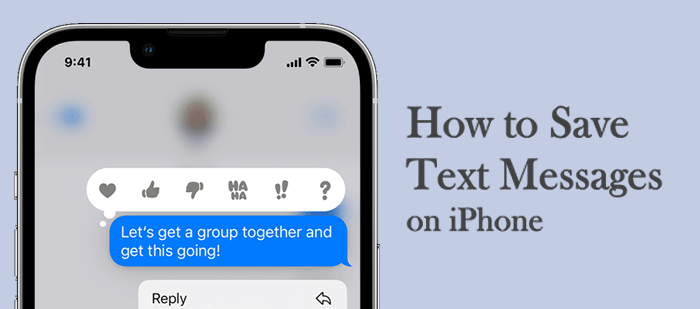
Honestamente, não há uma maneira oficial de escolher um texto ou grupo de textos e salvá-los em um iPhone. Mas você pode usar uma solução alternativa e salvar suas mensagens sem esforço. Mesmo que você não pode ir o caminho oficial para fazer backup de mensagens de texto iPhone, ainda há truques que você pode empregar.
Uma maneira de salvar mensagens de texto em um iPhone é criar capturas de tela das mensagens específicas. Basta percorrer as mensagens e capturar muitas capturas de tela para salvar todo o bate-papo. Esse método não será uma boa opção se suas mensagens forem longas ou muitas, a menos que você queira que os carimbos de data/hora sejam anexados.
Agora vamos apresentar as melhores maneiras de salvar mensagens no seu iPhone.
É aconselhável salvar suas mensagens de texto no seu iPhone. Você nunca sabe quando você pode precisar desses bate-papos como prova. E não há nada mais incrível do que escolher uma boa solução de gerenciamento de dados para criar um backup de suas mensagens de texto. Uma ferramenta que não podemos deixar de mencionar é a Coolmuster iOS Assistant. Este gerenciador de dados iOS final transfere e gerencia facilmente seus arquivos iOS de forma eficaz.
Coolmuster iOS Assistant transfere textos do iPhone para um computador e, em seguida, salva-os em formatos legíveis e imprimíveis. Sua função de um clique permite aos usuários extrair mensagens de texto, contatos, notas, vídeos, músicas, fotos e muito mais de um dispositivo iOS . A partir daí, você pode visualizar suas mensagens no iPhone antes de exportá-las para o PC em formatos como CSV, HTML e TEXTO. Você também fará backup de arquivos do iPhone para o seu computador em apenas um clique. iOS Assistant é totalmente compatível com quase todos os dispositivos iOS .
Características de Coolmuster iOS Assistant:
Como posso guardar permanentemente mensagens de texto do meu iPhone? Aqui estão os passos a seguir:
01Inicie a ferramenta instalada no computador e conecte seu iPhone. Ele reconhecerá automaticamente seu iDevice. Desbloqueie-o e clique em Confiar quando lhe for pedido para Confiar neste PC. Depois que o iPhone for reconhecido, você terá uma interface na tela mostrando os arquivos disponíveis no iPhone organizados em categorias.

02Clique na pasta Mensagens . Todas as suas mensagens serão mostradas no painel direito. Visualize conforme você escolhe os textos desejados.

03Escolha todas as mensagens que deseja salvar no PC e toque em Exportar para mover todas as mensagens para o computador nos formatos CSV, TEXTO ou HTML. Você também pode escolher o local no PC onde você pode salvar os arquivos.
Outra maneira de salvar mensagens em um iPhone é tirar capturas de tela de cada thread de mensagem. É uma ótima maneira de salvar uma mensagem com os carimbos de data/hora e sem precisar de software ou computador. No entanto, com várias mensagens, pode ser um processo cansativo.
Veja como salvar mensagens no iPhone por meio de capturas de tela:
Passo 1. Abra o aplicativo de mensagens no iPhone. Normalmente, ele está no Dock ou na tela inicial. Clique na mensagem a ser salva.

Passo 2. Agora tire as capturas de tela. Mantenha pressionado o botão liga/desliga ou Bloquear e o botão Aumentar volume para iPhones mais recentes. Em dispositivos mais antigos, mantenha pressionado o botão home e o botão sleep. Isso ajudará a capturar uma captura de tela da mensagem selecionada. Você também pode conferir esta passagem para aprender sobre como tirar uma captura de tela em detalhes >>

Passo 3. Repita o procedimento para todas as outras mensagens de texto até capturar capturas de tela de todas as mensagens. Essas capturas de tela serão salvas na Galeria e você poderá fazer backup das fotos no iCloud.
O serviço iCloud da Apple pode ajudar a fazer backup de todos os tipos de arquivos com segurança. Mas tem limitações, como etapas complicadas para backup. Além disso, você terá que fazer muitos ajustes de configurações antes do backup real.
Veja como salvar textos no iPhone:
Passo 1. Vá para o menu Ajustes no seu iPhone e clique em seu nome na parte superior.
Passo 2. Escolha o botão iCloud na tela.
Passo 3. Desloque-se para baixo até aceder a Mensagens e, em seguida, ative a mudança para verde. Todas as suas mensagens serão salvas no iCloud.

Você também pode criar um backup de suas mensagens para o iTunes. Mas você precisa sincronizar o iTunes com o iPhone primeiro. Depois disso, você pode fazer backup de suas mensagens automaticamente.
Veja como:
Passo 1. Ligue o iPhone ao PC através de um USB e, em seguida, abra o iTunes. Em seguida, toque na guia do dispositivo no canto superior esquerdo.

Passo 2. Você receberá um menu de configurações onde você deve selecionar Mensagens e escolher a caixa de seleção Sincronizar .
Passo 3. Por fim, clique no botão Aplicar no canto inferior direito. Escolha o botão Sincronizar se a sincronização não ocorrer automaticamente.
Outra opção para salvar mensagens no iPhone é o Gmail, uma solução de backup gratuita do Google. O Gmail fornece espaço de armazenamento para manter arquivos de mídia no armazenamento em nuvem. Dessa forma, você pode salvar facilmente as mensagens do seu iPhone no seu Gmail. Mas, não é uma solução de backup, apenas uma técnica para manter as mensagens.
Etapas para mover mensagens para o Gmail:
Passo 1. Vá para o menu Ajustes no seu iPhone e pressione a opção Mensagens .
Passo 2. A partir daí, clique no botão Encaminhamento de Mensagens de Texto logo abaixo do aplicativo Mensagens . Insira seu endereço do Gmail na tela. Esta opção também ajudará a sincronizar textos do iPhone com outros telefones.

Leia também:
Facilmente fazer backup de mensagens de texto iPhone para o Gmail em 5 maneiras
Como ver meus arquivos de backup do iTunes com ou sem restaurar dados? (Resolvido)
Salvar um bate-papo inteiro também pode ser útil. Mas você não incluirá os carimbos de data/hora. Você pode fazer isso encaminhando toda a conversa para outro número ou seu dispositivo. Veja como:
Passo 1. Abra o thread de mensagens no iPhone e segure a mensagem.
Passo 2. Imediatamente o texto oscila, libera e uma lista aparecerá. Clique em Mais.
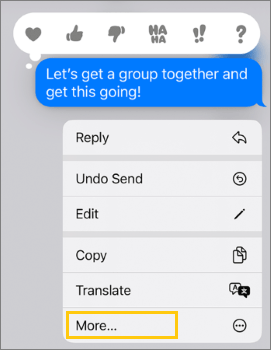
Passo 3. Escolha a mensagem a ser salva clicando nelas e clicando na seta na parte inferior.
Passo 4. Uma mensagem aparecerá com as mensagens escolhidas. Digite o endereço do destinatário e clique no ícone Enviar .
Você também pode copiar suas mensagens para o iPhone. Em vez de inserir o destinatário e enviar o texto, quando a mensagem com texto encaminhado for exibida, basta copiar toda a conversa, abrir o aplicativo Anotações e colar no novo documento. Lembre-se, esse método não salvará carimbos de data/hora ou o formato. No entanto, é uma ótima maneira de enviar o corpo dos textos.
Você também está interessado em:
Quer saber como fazer backup do iPhone para o OneDrive? Este Diz
Como ver backups do iPhone no Windows 11/10/8/7 e macOS Monterey / Big Sur? (4 Maneiras)
Então, estas são as melhores soluções para salvar mensagens de texto do iPhone. O iCloud e o iTunes têm limitações, embora possam ajudá-lo a salvar os textos. Você também pode salvar toda a conversa em seu telefone ou outro número de telefone. Mas a desvantagem é que ele não terá carimbos de data/hora e formatos.
Portanto, recomendamos o uso Coolmuster iOS Assistant, uma solução confiável para fazer backup de suas mensagens de texto para o computador. É uma plataforma segura e protegida. Além disso, ele salva seus arquivos em qualquer formato que você quiser.
Artigos relacionados:
[3 Maneiras] Como transferir iBooks do iPhone para o PC
[Corrigido] Como transferir álbuns de fotos do iPhone 14 para o PC com facilidade?
Como transferir músicas do iPhone para Mac? (Top 4 Maneiras)
[Resolvido] Como imprimir mensagens de texto do iPhone /Android para o tribunal?
[Guia Simples] Como instalar aplicativos no iPhone sem o iTunes?
Como colocar música no iPod sem o iTunes? (4 Maneiras Eficazes)





